文章目录
一、配置
1、 注册码云账号

注册完之后,已经可以进入gitee主界面。
2、添加ssh公钥
(1)调出命令行,在命令行中输入以下代码
ssh-keygen -t ed25519 -C "[email protected]"
注意:这里的 “[email protected]” 是注册gitee账号时的主邮箱,如果没有添加邮箱的话,需要添加一下。
执行过程直接一路Enter就行
(2)添加公钥

C:\Users\lihaopeng/.ssh/id_ed25519.pub. 就是生成文件的路径,使用记事本打开这个文件,并复制。
然后打开gitee设置中的ssh公钥
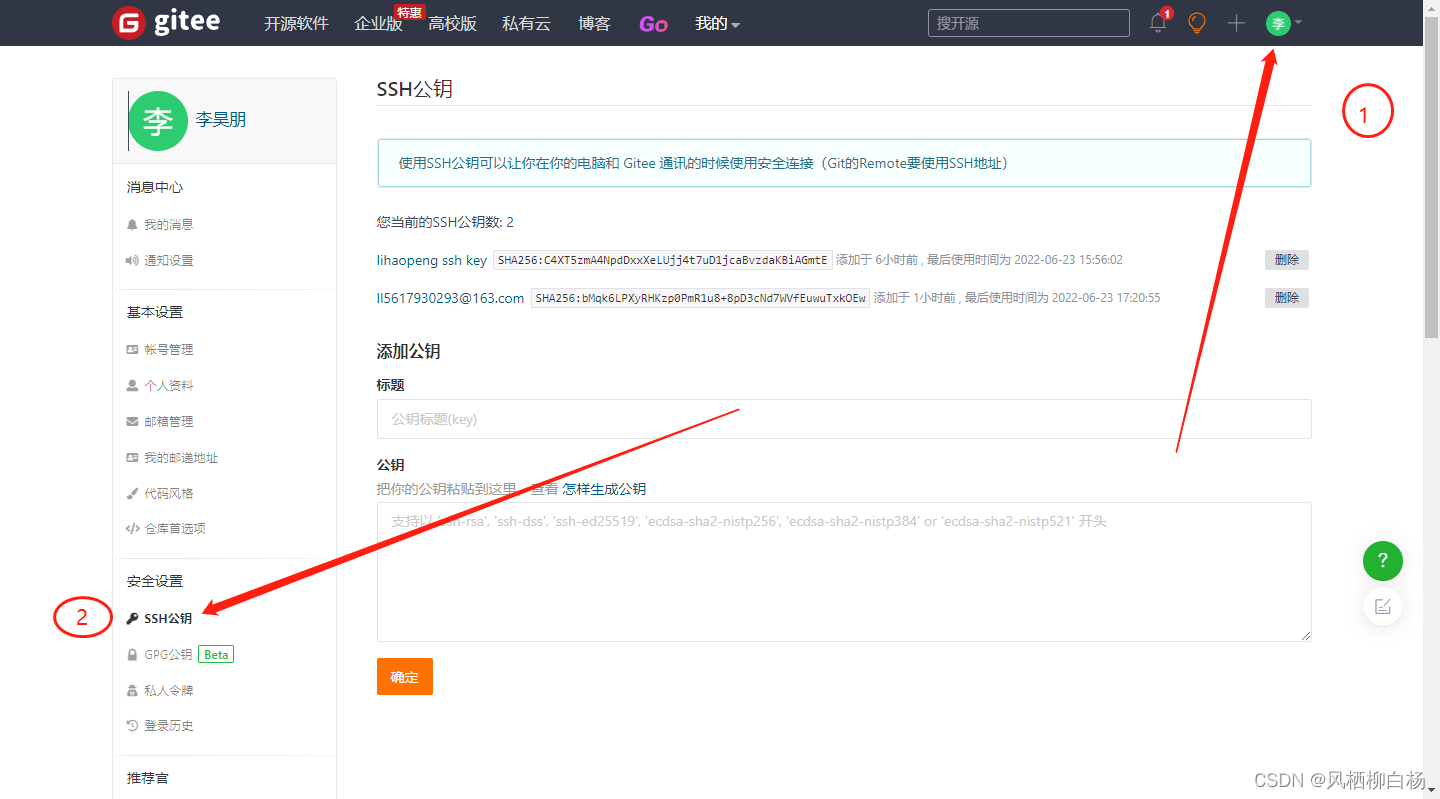
在公钥的空白处,粘贴复制过的东西,最后点击确定。
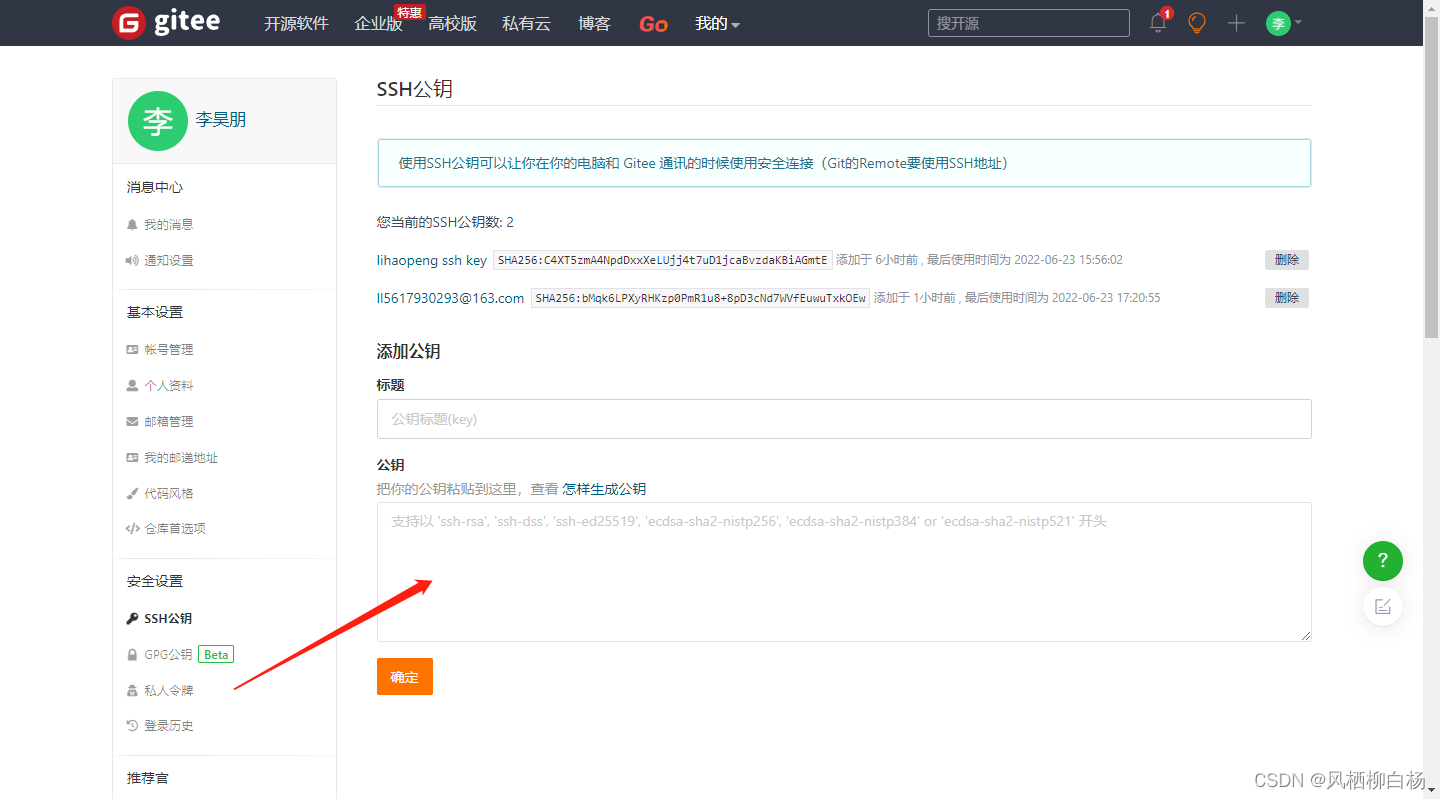
这样就完成了公钥的添加。
二、将本地项目上传至码云
1、新建仓库
在gitee的主页,点击加号,新建仓库
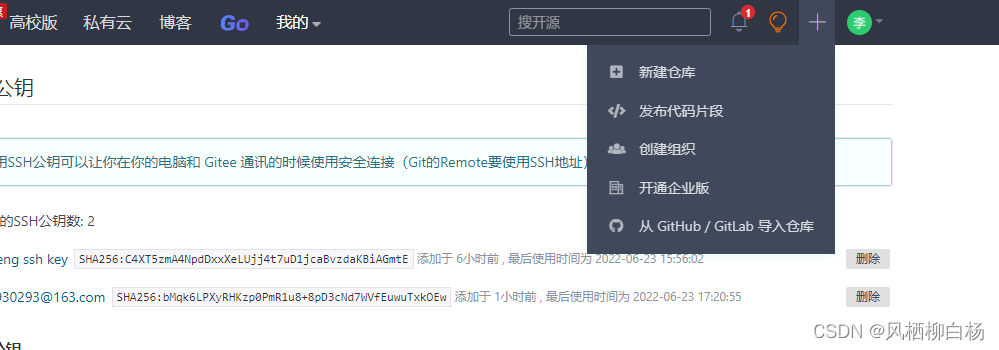
注意仓库的名称一定是之前没有存在过的,不然会出错
之后不要进行任何操作,直接点击创建按钮 如果默认有打钩的地方,把它取消掉
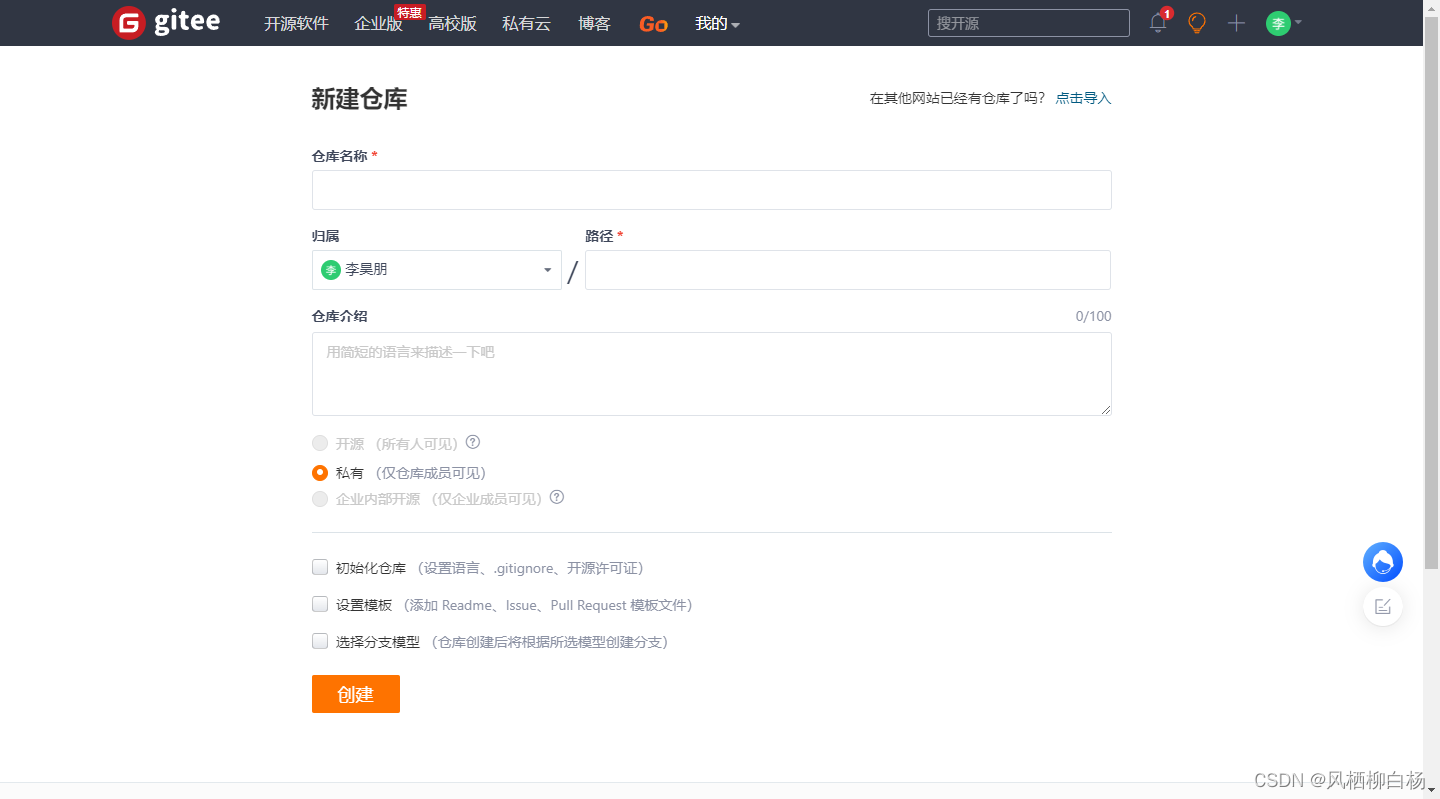
出现和下图类似差不多的界面,就代表目前没有出现错误
下面这张图我就记作 图1 了,因为下面也要用到这张图。
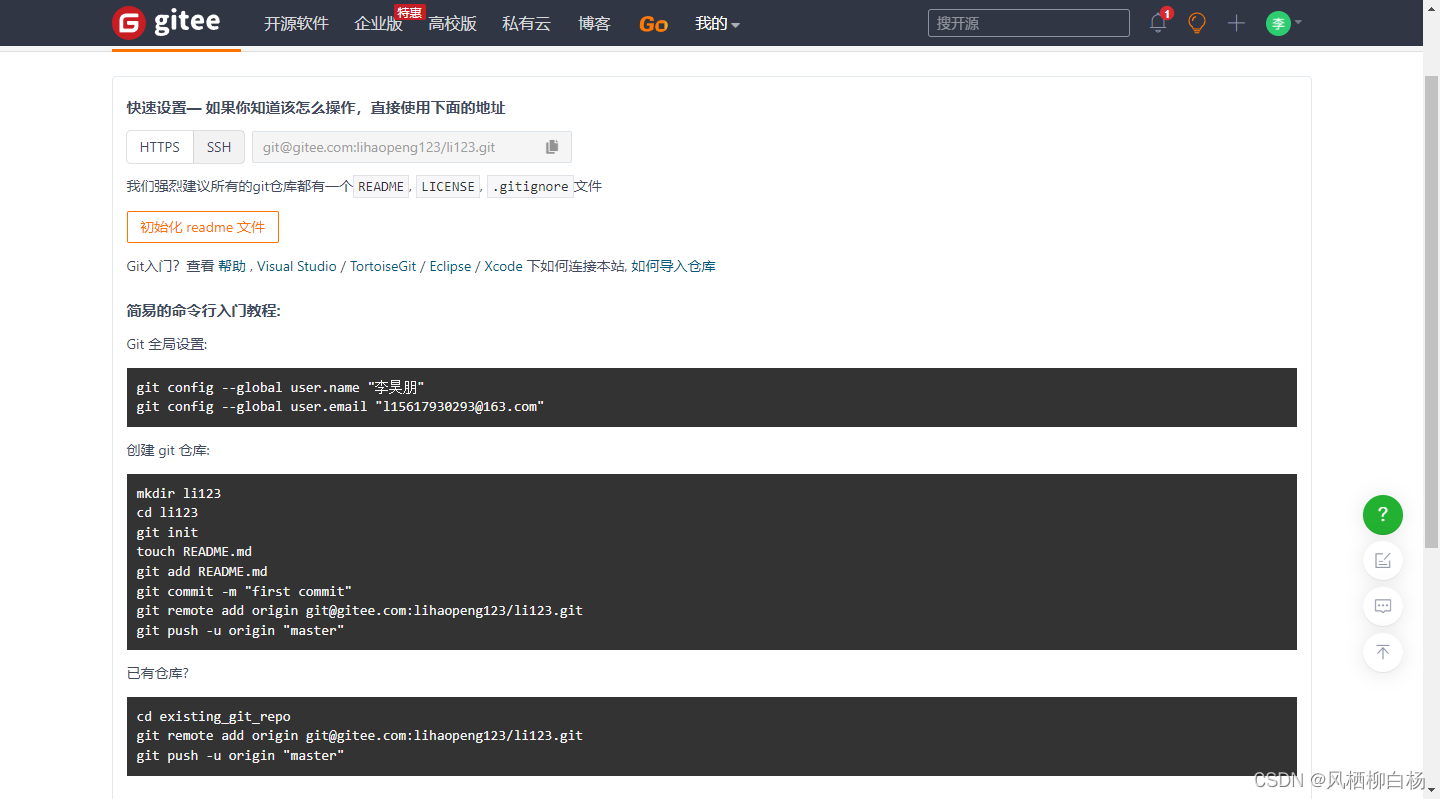
2、在终端执行操作
(1)打开终端
把第一个黑框中的代码逐行复制过来,Enter执行
像我这样没有弹出任何东西,就代码没有错误!!!
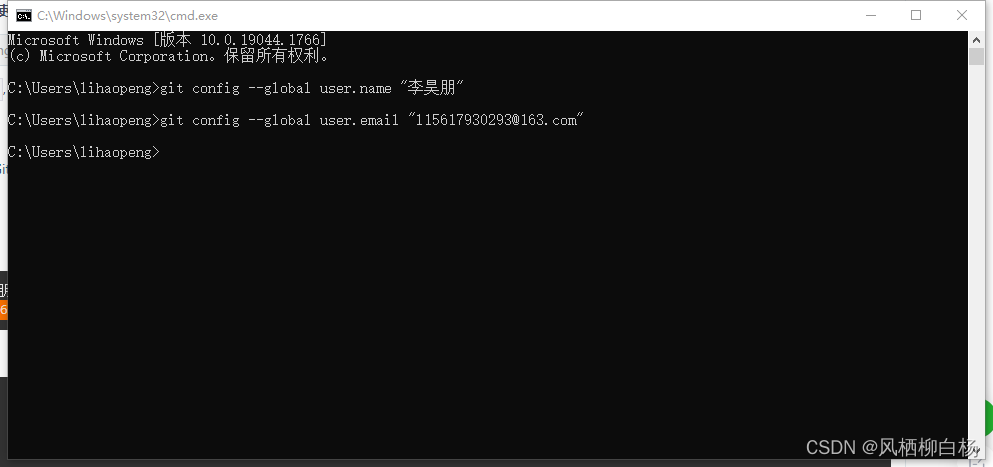
(2) 如果有东西上传的话,执行这一步
在想要上传文件的界面按下shift 同时点击右键,进入power shell窗口
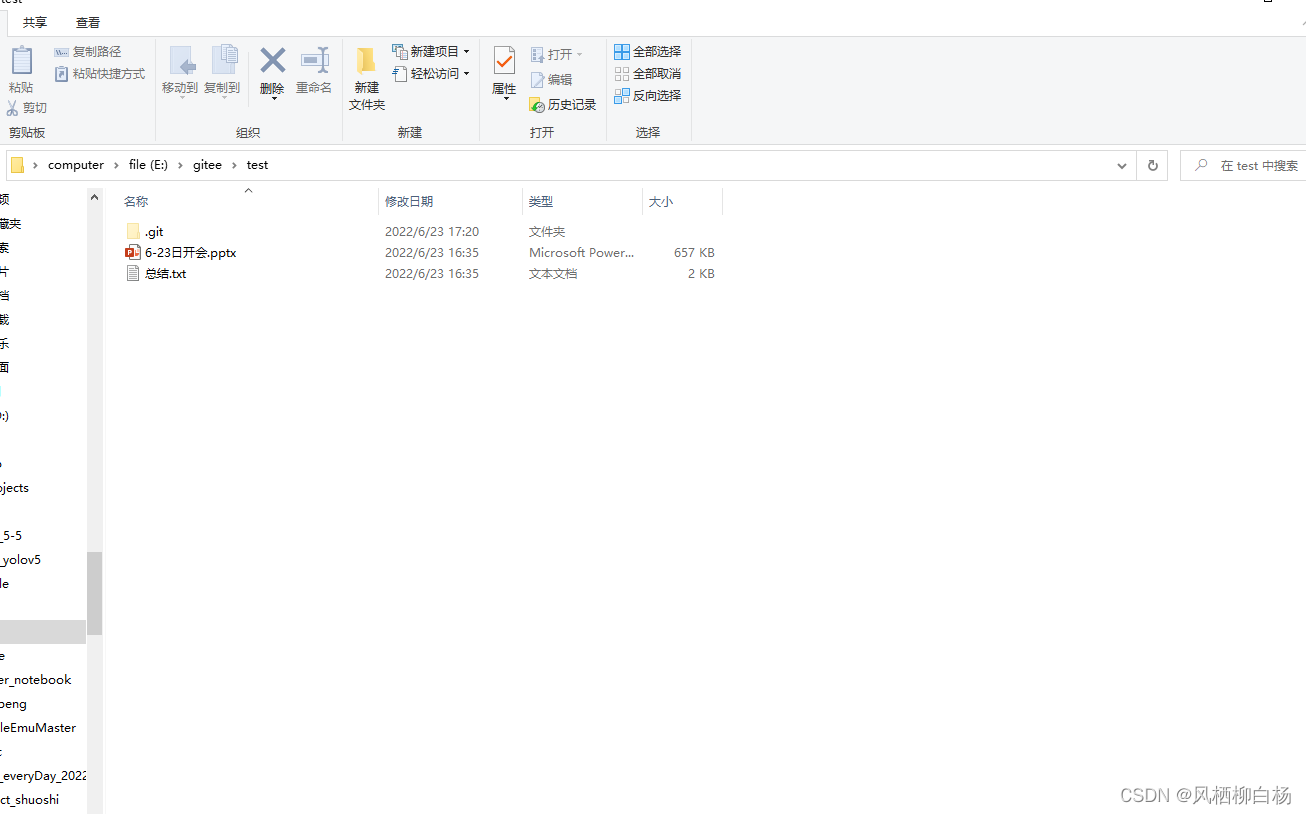
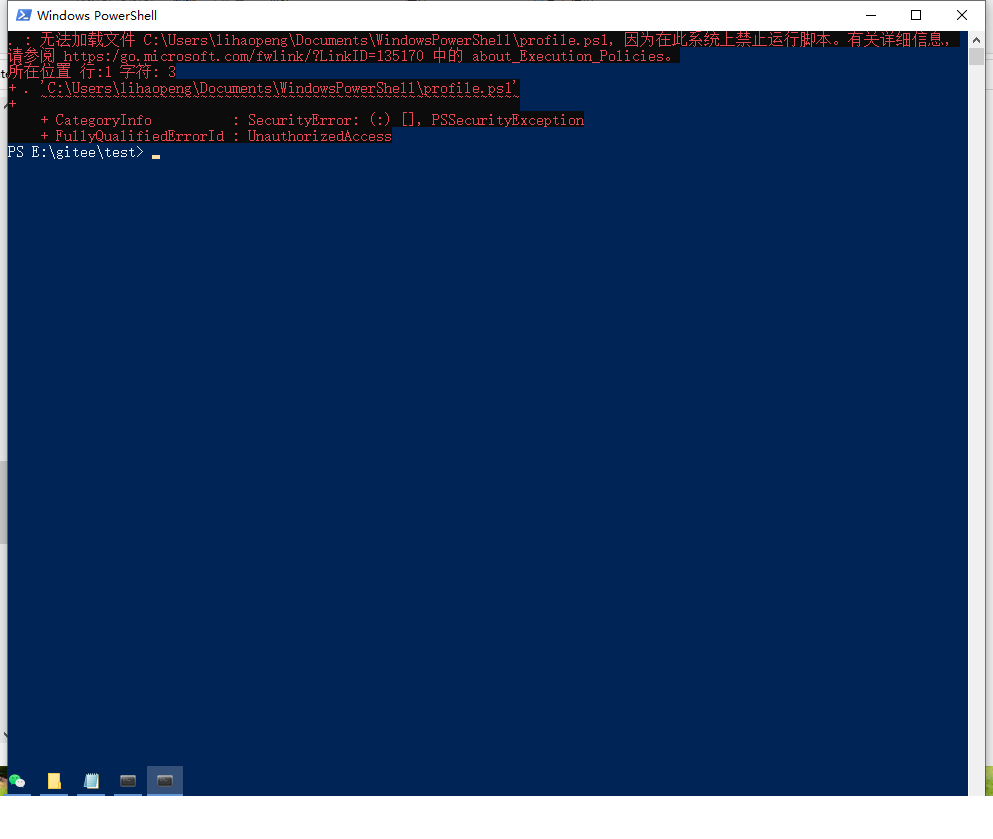
执行初始化代码:这一步是很重要的
git init
git remote rm origin
git status
git add .
git commit -m "add files"
一定要一个一个执行
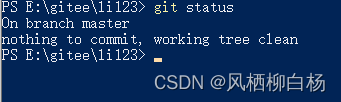
出现像图中这样的情况,就代表没有问题。
(3)上传文件
(2)已经把所有的文件都选中了,
(3)将会把文件夹中所有文件上传到仓库
执行图1中第三个黑框中的最后两条代码
一定要一个一个执行。
git remote add origin [email protected]:lihaopeng123/li123.git
git push -u origin "master"
执行完的结果像图片中的,就代表没有问题。
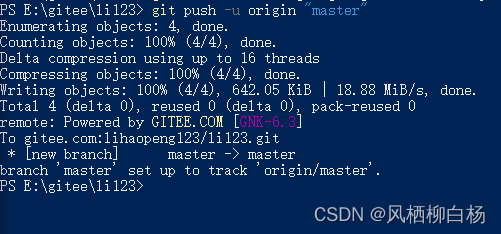
(4)如果觉得不保险的话,可以在gitee中检查一下。
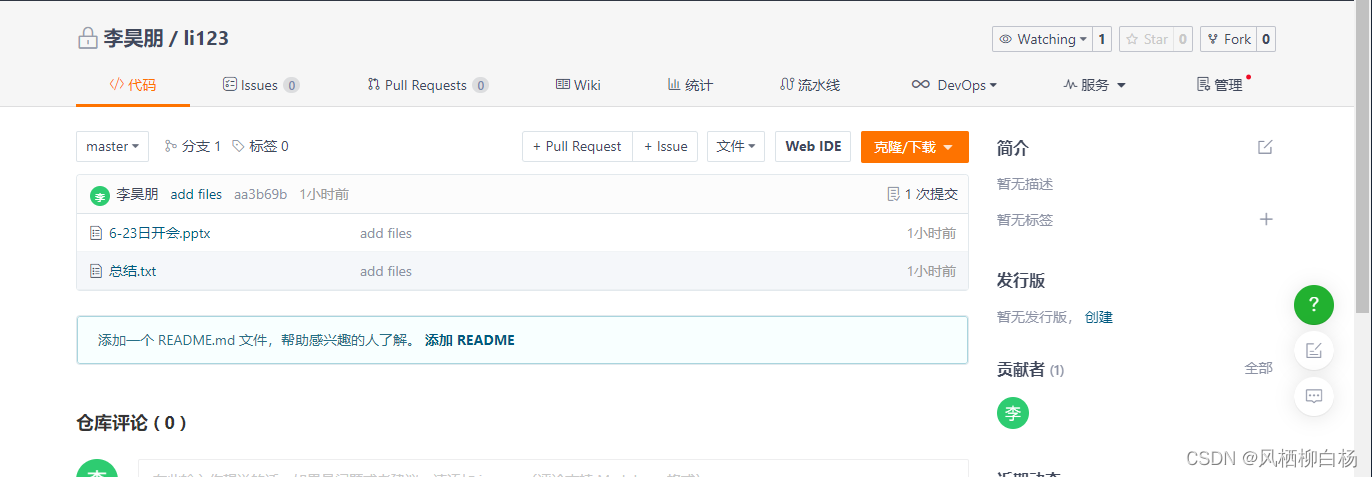
可以看到,文件夹中的文件,已经正常传到li123的仓库中了,问题不大!!!
学习的路上是很艰辛的,不要急躁,慢慢来,问题总会解决的,如果有不懂的,可以私信留言……看到必回!!